eSIM ช่วยให้คุณสามารถเชื่อมต่ออินเทอร์เน็ตผ่านการเชื่อมต่อข้อมูลเครือข่ายโทรศัพท์ เมื่อใช้ eSIM คุณไม่จำเป็นต้องรับ SIM จากผู้ให้บริการโทรศัพท์มือถือ และคุณสามารถสลับระหว่างผู้ให้บริการโทรศัพท์มือถือและแผนบริการข้อมูลได้อย่างรวดเร็ว
ตัวอย่างเช่น คุณอาจมีแผนบริการข้อมูลเครือข่ายโทรศัพท์หนึ่งสำหรับงาน และอีกแผนหนึ่งกับผู้ให้บริการโทรศัพท์มือถืออื่นสำหรับการใช้งานส่วนบุคคล เมื่อต้องเดินทาง คุณสามารถเชื่อมต่ออินเทอร์เน็ตในสถานที่ต่างๆ ได้โดยการหาผู้ให้บริการโทรศัพท์มือถือที่คุณมีแผนบริการอยู่ในสถานที่นั้นๆ
สิ่งที่คุณต้องใช้มีดังนี้:
-
พีซีที่ใช้งานWindows 11 เมื่อต้องการดูว่าอุปกรณ์ของคุณWindowsเวอร์ชันใดใช้ให้เลือกปุ่มเริ่ม จากนั้นใส่การตั้งค่า เลือกการตั้งค่า>การตั้งค่า>เกี่ยวกับ จากนั้น ดูภายใต้Windowsเฉพาะด้าน
-
พีซีที่มี eSIM ติดตั้งอยู่ นี่คือวิธีที่คุณสามารถบอกได้ว่าพีซีของคุณมี eSIM หรือไม่:
-
เลือกปุ่มเริ่ม จากนั้นเลือกการตั้งค่า>&อินเทอร์เน็ต>เครือข่ายโทรศัพท์
-
บนหน้าจอเครือข่ายโทรศัพท์ ให้ค้นหาการตั้งค่า ใช้ SIM นี้เพื่อดูข้อมูลเครือข่ายโทรศัพท์ใกล้กับด้านบน จากนั้นเลือกกล่องดรอปดาวน์เพื่อดูว่า eSIM,SIM2หรือสิ่งที่คล้ายกันปรากฏขึ้นหรือไม่
-
คุณจะต้องเพิ่มโพรไฟล์ eSIM เพื่อเชื่อมต่ออินเทอร์เน็ตโดยใช้ข้อมูลเครือข่ายโทรศัพท์
หากคุณมีพีซีจากองค์กรของคุณ หรือคุณซื้ออุปกรณ์ของคุณจากผู้ให้บริการโทรศัพท์มือถือ โปรไฟล์ eSIM อาจถูกเพิ่มลงในพีซีของคุณแล้ว ถ้าคุณเลือกโปรไฟล์ eSIM และดูโปรไฟล์ eSIM ของผู้ให้บริการโทรศัพท์มือถือที่คุณคาดว่าจะพบ คุณสามารถข้ามขั้นตอนนี้และไปยังโปรไฟล์ถัดไปเพื่อเชื่อมต่อได้
-
เลือกปุ่มเริ่ม จากนั้น ป้อนการตั้งค่า เลือกการตั้งค่า>เครือข่าย&อินเทอร์เน็ต>เครือข่าย>โพรไฟล์ eSIM
-
ใน เพิ่มโพรไฟล์ eSIM จากผู้ให้บริการโทรศัพท์มือถือของคุณเลือก เพิ่มโปรไฟล์
-
เมื่อต้องการค้นหาโพรไฟล์ที่พร้อมใช้งาน หรือใช้รหัสการเปิดใช้งานที่คุณได้จากผู้ให้บริการโทรศัพท์มือถือ ให้ดำเนินการอย่างใดอย่างหนึ่งต่อไปนี้:
-
ค้นหาโปรไฟล์ที่ใช้ได้
-
เลือก ค้นหาโพรไฟล์ที่ใช้ได้ > ถัดไป
-
เมื่อพบโพรไฟล์ที่คุณต้องการใช้ เลือก ดาวน์โหลด
-
ถ้าถูกขอ ให้ใส่รหัสการยืนยันจากผู้ให้บริการโทรศัพท์มือถือของคุณในกล่องที่เกี่ยวข้องจากนั้นเลือกดาวน์โหลด
-
หลังจากดาวน์โหลดและติดตั้งโพรไฟล์แล้ว ให้เลือก ดำเนินการต่อ เพื่อค้นหาโพรไฟล์อื่นๆ ที่คุณอาจต้องการ จากนั้นให้ทำขั้นตอนก่อนหน้านี้ซ้ำ
-
เลือก ปิด เมื่อคุณดาวน์โหลดโพรไฟล์ที่ต้องการแล้ว
-
-
ใช้รหัสการเปิดใช้งานที่คุณได้จากผู้ให้บริการโทรศัพท์มือถือ
-
เลือก ให้ฉันใส่รหัสการเปิดใช้งานที่ฉันได้จากผู้ให้บริการโทรศัพท์มือถือของฉัน > ถัดไป
-
หากคุณมีคิวอาร์โค้ดเพื่อสแกนหารหัสการเปิดใช้งาน ให้เลือกกล้องที่ใช้บนพีซีของคุณและสแกนคิวอาร์โค้ด
-
รหัสการเปิดใช้งานควรปรากฏในช่อง รหัสการเปิดใช้งาน ที่เกี่ยวข้อง เลือก ถัดไป
-
เมื่อระบบแสดงกล่องโต้ตอบ คุณต้องการดาวน์โหลดโพรไฟล์นี้หรือไม่ ให้ป้อนรหัสการยืนยันจากผู้ให้บริการโทรศัพท์มือถือ จากนั้นเลือก ดาวน์โหลด
-
เลือก ปิด
-
-
-
ไม่บังคับ: หากต้องการตั้งชื่อที่จำง่ายให้กับโพรไฟล์ (ตัวอย่างเช่น ที่ทำงานหรือส่วนบุคคล) ให้เลือกโพรไฟล์ เลือก แก้ไขชื่อ พิมพ์ชื่อที่คุณจะจำได้ จากนั้นเลือก บันทึก
-
เลือกปุ่มเริ่ม จากนั้น ป้อนการตั้งค่า เลือกการตั้งค่า>เครือข่าย&อินเทอร์เน็ต>เครือข่าย>โพรไฟล์ eSIM
-
ภายใต้ โปรไฟล์ของข้อมูลเครือข่ายโทรศัพท์ ให้เลือกโปรไฟล์ eSIM ที่คุณต้องการแล้วเลือกใช้
-
เลือกใช่เพื่อที่จะใช้ข้อมูลเครือข่ายโทรศัพท์จากแผนบริการข้อมูลของคุณและอาจมีค่าบริการ คุณต้องการใช้ต่อหรือไม่
คุณจะถูกเชื่อมต่อกับเครือข่ายข้อมูลเครือข่ายโทรศัพท์และพร้อมใช้งาน
หากคุณมีโปรไฟล์มากกว่าหนึ่งติดตั้งบนพีซีของคุณ คุณสามารถสลับไปมาระหว่างโปรไฟล์เพื่อใช้ผู้ให้บริการโทรศัพท์มือถือและแผนบริการข้อมูลอื่น
-
เลือกปุ่มเริ่ม จากนั้น ป้อนการตั้งค่า เลือกการตั้งค่า>เครือข่าย&อินเทอร์เน็ต>เครือข่าย>โพรไฟล์ eSIM
-
ภายใต้ โปรไฟล์ของข้อมูลเครือข่ายโทรศัพท์ ให้เลือกโปรไฟล์ที่คุณต้องการหยุดใช้ แล้วเลือก หยุดใช้
-
เลือกใช่เพื่อคุณจะถูกยกเลิกการเชื่อมต่อจากเครือข่ายโทรศัพท์นี้ Continue?
-
เลือกโพรไฟล์อื่นที่คุณต้องการใช้ แล้วเลือก ใช้
ถ้าคุณไม่ต้องการใช้โปรไฟล์อีกต่อไป คุณสามารถลบออกจากพีซีของคุณได้ คุณควรลบเฉพาะโปรไฟล์ที่คุณทราบว่าคุณจะไม่ใช้อีกต่อไป หากคุณลบโพรไฟล์และต้องการเพิ่มอีกครั้งในภายหลัง คุณจะต้องดาวน์โหลดโพรไฟล์อีกครั้ง และอาจจำเป็นต้องติดต่อผู้ให้บริการโทรศัพท์มือถือของคุณ
-
เลือกปุ่มเริ่ม จากนั้น ป้อนการตั้งค่า เลือกการตั้งค่า>เครือข่าย&อินเทอร์เน็ต>เครือข่าย>โพรไฟล์ eSIM
-
ภายใต้ โปรไฟล์ของข้อมูลเครือข่ายโทรศัพท์ ให้เลือกโปรไฟล์ที่ต้องการลบ แล้วเลือกลบ
-
เมื่อระบบแสดงคำเตือนว่าโปรไฟล์จะถูกลบโดยถาวร ให้เลือก ใช่
หมายเหตุ: หากคุณมีพีซีจากองค์กรของคุณ คุณอาจไม่สามารถลบโปรไฟล์ eSIM ได้เนื่องจากนโยบายที่องค์กรของคุณตั้งไว้
หัวข้อที่เกี่ยวข้อง
eSIM ช่วยให้คุณสามารถเชื่อมต่ออินเทอร์เน็ตผ่านการเชื่อมต่อข้อมูลเครือข่ายโทรศัพท์ เมื่อใช้ eSIM คุณไม่จำเป็นต้องรับ SIM จากผู้ให้บริการโทรศัพท์มือถือ และคุณสามารถสลับระหว่างผู้ให้บริการโทรศัพท์มือถือและแผนบริการข้อมูลได้อย่างรวดเร็ว
ตัวอย่างเช่น คุณอาจมีแผนบริการข้อมูลเครือข่ายโทรศัพท์หนึ่งสำหรับงาน และอีกแผนหนึ่งกับผู้ให้บริการโทรศัพท์มือถืออื่นสำหรับการใช้งานส่วนบุคคล เมื่อต้องเดินทาง คุณสามารถเชื่อมต่ออินเทอร์เน็ตในสถานที่ต่างๆ ได้โดยการหาผู้ให้บริการโทรศัพท์มือถือที่คุณมีแผนบริการอยู่ในสถานที่นั้นๆ
สิ่งที่คุณต้องใช้มีดังนี้:
-
พีซีที่ใช้ Windows 10 เวอร์ชัน 1703 หรือใหม่กว่า เมื่อต้องการดูว่าอุปกรณ์ของคุณWindows 10เวอร์ชันใดใช้ ให้เลือกปุ่ม เริ่ม จากนั้นเลือกการตั้งค่า >การตั้งค่า >เกี่ยวกับ
-
พีซีที่มี eSIM ติดตั้งอยู่ นี่คือวิธีที่คุณสามารถบอกได้ว่าพีซีของคุณมี eSIM หรือไม่:
-
เลือกปุ่ม เริ่ม จากนั้นเลือกการตั้งค่า>&อินเทอร์เน็ต >เครือข่าย โทรศัพท์
-
บนหน้าจอเครือข่ายโทรศัพท์ ให้มองหาลิงก์บริเวณด้านล่างของหน้าที่เขียนว่า จัดการโปรไฟล์ eSIM ถ้าลิงก์ปรากฏอยู่ แสดงว่าพีซีของคุณมี eSIM
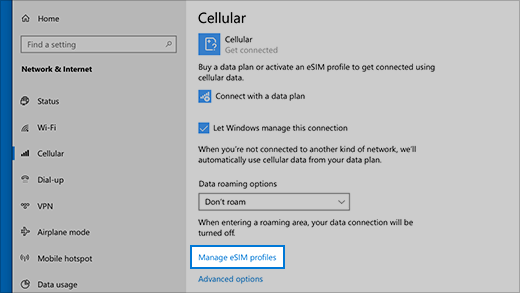
-
หมายเหตุ: อุปกรณ์บางอย่างมีทั้ง eSIM และ SIM การ์ด หากคุณไม่เห็น จัดการโปรไฟล์ eSIM แต่คุณเห็น ใช้ SIM นี้สำหรับข้อมูลเครือข่ายโทรศัพท์ ที่ด้านบนของหน้าจอการตั้งค่าเครือข่ายโทรศัพท์ เลือก SIM อื่นจากกล่องแบบหล่นลง แล้วดูว่าลิงก์จัดการโปรไฟล์ eSIM ปรากฏขึ้นหรือไม่
คุณจะต้องเพิ่มโพรไฟล์ eSIM เพื่อเชื่อมต่ออินเทอร์เน็ตโดยใช้ข้อมูลเครือข่ายโทรศัพท์
หากคุณมีพีซีจากองค์กรของคุณ โปรไฟล์ eSIM อาจถูกเพิ่มลงในพีซีของคุณแล้ว หากคุณเลือก จัดการโปรไฟล์ eSIM และเห็นโปรไฟล์ eSIM สำหรับผู้ให้บริการโทรศัพท์มือถือที่คุณคาดว่าจะพบ คุณสามารถข้ามขั้นตอนนี้และไปที่ขั้นตอนถัดไปเพื่อเชื่อมต่อ
-
เลือกปุ่ม เริ่ม จากนั้นเลือกการตั้งค่า> Network & Internet >Cellular >จัดการโพรไฟล์ eSIM
-
ในส่วนโพรไฟล์ eSIM เลือก เพิ่มโพรไฟล์ใหม่
-
เมื่อต้องการค้นหาโพรไฟล์ที่พร้อมใช้งาน หรือใช้รหัสการเปิดใช้งานที่คุณได้จากผู้ให้บริการโทรศัพท์มือถือ ให้ดำเนินการอย่างใดอย่างหนึ่งต่อไปนี้:
-
ค้นหาโปรไฟล์ที่ใช้ได้
-
เลือก ค้นหาโพรไฟล์ที่ใช้ได้ > ถัดไป
-
เมื่อพบโพรไฟล์ที่คุณต้องการใช้ เลือก ดาวน์โหลด
-
ป้อนรหัสการยืนยันจากผู้ให้บริการโทรศัพท์มือถือของคุณในกล่องที่เกี่ยวข้องจากนั้นเลือกดาวน์โหลด
-
หลังจากดาวน์โหลดและติดตั้งโพรไฟล์แล้ว ให้เลือก ดำเนินการต่อ เพื่อค้นหาโพรไฟล์อื่นๆ ที่คุณอาจต้องการ จากนั้นให้ทำขั้นตอนก่อนหน้านี้ซ้ำ
-
เลือก ปิด เมื่อคุณดาวน์โหลดโพรไฟล์ที่ต้องการแล้ว
-
-
ใช้รหัสการเปิดใช้งานที่คุณได้จากผู้ให้บริการโทรศัพท์มือถือ
-
เลือก ให้ฉันใส่รหัสการเปิดใช้งานที่ฉันได้จากผู้ให้บริการโทรศัพท์มือถือของฉัน > ถัดไป
-
หากคุณมีคิวอาร์โค้ดเพื่อสแกนหารหัสการเปิดใช้งาน ให้เลือกกล้องที่ใช้บนพีซีของคุณและสแกนคิวอาร์โค้ด
-
รหัสการเปิดใช้งานควรปรากฏในช่อง รหัสการเปิดใช้งาน ที่เกี่ยวข้อง เลือก ถัดไป
-
เมื่อระบบแสดงกล่องโต้ตอบ คุณต้องการดาวน์โหลดโพรไฟล์นี้หรือไม่ ให้ป้อนรหัสการยืนยันจากผู้ให้บริการโทรศัพท์มือถือ จากนั้นเลือก ดาวน์โหลด
-
เลือก ปิด
-
-
-
ไม่บังคับ: หากต้องการตั้งชื่อที่จำง่ายให้กับโพรไฟล์ (ตัวอย่างเช่น ที่ทำงานหรือส่วนบุคคล) ให้เลือกโพรไฟล์ เลือก แก้ไขชื่อ พิมพ์ชื่อที่คุณจะจำได้ จากนั้นเลือก บันทึก
-
เลือกปุ่ม เริ่มต้น จากนั้นเลือก การตั้งค่า > เครือข่ายและอินเทอร์เน็ต > เครือข่ายโทรศัพท์ > จัดการโพรไฟล์ eSIM
-
ในส่วนโพรไฟล์ eSIM ให้เลือกโพรไฟล์ที่คุณต้องการ จากนั้นเลือก ใช้
-
เลือกใช่เพื่อที่จะใช้ข้อมูลเครือข่ายโทรศัพท์จากแผนบริการข้อมูลของคุณและอาจมีค่าบริการ คุณต้องการใช้ต่อหรือไม่
คุณจะถูกเชื่อมต่อกับเครือข่ายข้อมูลเครือข่ายโทรศัพท์และพร้อมใช้งาน
หากคุณมีโปรไฟล์มากกว่าหนึ่งติดตั้งบนพีซีของคุณ คุณสามารถสลับไปมาระหว่างโปรไฟล์เพื่อใช้ผู้ให้บริการโทรศัพท์มือถือและแผนบริการข้อมูลอื่น
-
เลือกปุ่ม เริ่มต้น จากนั้นเลือก การตั้งค่า > เครือข่ายและอินเทอร์เน็ต > เครือข่ายโทรศัพท์ > จัดการโพรไฟล์ eSIM
-
ในส่วนโพรไฟล์ eSIM ให้เลือกโพรไฟล์ที่คุณต้องการหยุดใช้งาน จากนั้นเลือก หยุดใช้งาน
-
เลือกใช่เพื่อคุณจะถูกยกเลิกการเชื่อมต่อจากเครือข่ายโทรศัพท์นี้ Continue?
-
เลือกโพรไฟล์อื่นที่คุณต้องการใช้ แล้วเลือก ใช้
หากคุณไม่ต้องการใช้โพรไฟล์อีกต่อไป คุณสามารถลบจากพีซีของคุณ หากคุณลบโพรไฟล์และต้องการเพิ่มอีกครั้งในภายหลัง คุณจะต้องดาวน์โหลดโพรไฟล์อีกครั้ง และอาจจำเป็นต้องติดต่อผู้ให้บริการโทรศัพท์มือถือของคุณ
-
เลือกปุ่ม เริ่มต้น จากนั้นเลือก การตั้งค่า > เครือข่ายและอินเทอร์เน็ต > เครือข่ายโทรศัพท์ > จัดการโพรไฟล์ eSIM
-
ในส่วนโพรไฟล์ eSIM ให้เลือกโพรไฟล์ที่คุณต้องการลบ จากนั้นเลือก ลบ
-
เมื่อระบบแสดงคำเตือนว่าโปรไฟล์จะถูกลบโดยถาวร ให้เลือก ใช่
หมายเหตุ: หากคุณมีพีซีจากองค์กรของคุณ คุณอาจไม่สามารถลบโปรไฟล์ eSIM ได้เนื่องจากนโยบายที่องค์กรของคุณตั้งไว้











